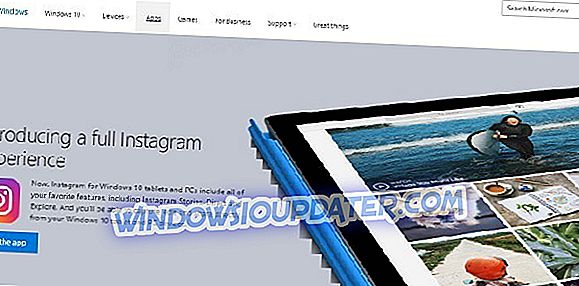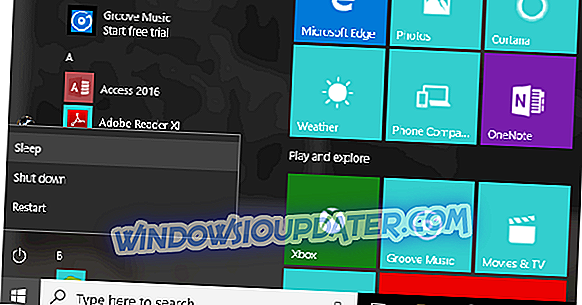Tom Clancy's Division er et fantastisk online tredjeperson shooter spil, der giver en meget vigtig mission på spillere: Gendan orden ved at undersøge kilden til en virus. Spillet har en stor fan base, men endnu mere end 6 måneder efter udgivelsen støder spillerne stadig på problemer med tilslutning. Hvis du oplever sådanne fejl, kan du bruge nedenstående løsninger til at løse disse problemer.
Sådan repareres Tom Clancy's The Division-forbindelse bugs på pc
1. Kontroller din firewall
Hvis du ikke kan oprette forbindelse til Tom Clancy's Division-servere, kan din firewall være synderen. Start med at opdatere enhver antivirus eller firewall software installeret på din computer. Hvis du bruger Windows Firewall, skal du installere de nyeste Windows-opdateringer.
Derefter skal du konfigurere firewall'en for at give adgang til den specifikke Tom Clancy's Division-applikation. Åbn undtagelseslisten, og tilføj spillet som en undtagelse.
Vi anbefaler også dig at downloade dette værktøj til at løse forskellige pc-problemer, såsom malware, filtab og hardwarefejl.
2. Videresend dine porte
Hvis den første løsning ikke løser problemet, skal du videresende nedenstående porte til din computers IP-adresse for at opnå den bedst mulige forbindelse:
Uplay PC:
TCP: 80, 443, 14000, 14008, 14020, 14021, 14022, 14023 og 14024.
Spilporte:
UDP: 33000 til 33499
TCP: 27015, 51000, 55000 til 55999, 56000 til 56999
3. Deaktiver baggrundsapps
At køre for mange baggrundsapps kan også forårsage forbindelsesproblemer. Luk alle de kørende baggrundsapps, inden du starter Tom Clancy's Division. Sådan gør du det her:
- Skriv MSCONFIG i søgefeltet, og tryk på Enter.
- Gå til fanen Generelt i systemkonfigurationsværktøjet.
- Klik på fanen Startup> klik på knappen Deaktiver alle.
- Klik på OK, og genstart computeren.
4. Rengør eller nulstil værtsfilen
Værtsfilen bruges af Windows til at kortlægge værtsnavne til IP-adresser. Det spiller en afgørende rolle i adressering af netværksknuder i et computernetværk. For mere information om, hvordan du rengør eller nulstiller værtsfilen, skal du tjekke Microsofts Support-side.
Fix Tom Clancy's Division-forbindelsesproblemerne på Xbox One
1. Opdater din internetforbindelse
- Sluk din Xbox One og dit modem / router og vent i 30 sekunder
- Tænd dit modem / router helt og vent, indtil forbindelsen er genoprettet
- Tænd din Xbox One og opret forbindelse til internettet.
2. Port videresendelse
Hvis forbindelsesproblemerne stadig er til stede, kan en firewall interferere med din forbindelse. I dette tilfælde skal du konfigurere følgende netværksporte i din router fra din pc:
Spilporte:
TCP 80, 443, 27015, 51000, 55000 til 55999, 56000 til 56999
UDP 33000 til 33499
Xbox Live-porte
TCP: 53, 80, 3074
UDP: 53, 88, 500, 3074, 3544, 4500
3. Placer din Xbox One i routers DMZ
Placering af din Xbox One i routers DMZ sikrer, at spillet kan tilsluttes uden problemer. Trinnene nedenfor kan være lidt forskellige for forskellige routertyper.
- Åbn en webbrowser
- Indtast adressen på din routerindstillingersside i browserens søgefelt> indtast dit brugernavn og adgangskode
- Gå til Avancerede indstillinger> vælg Standard DMZ Server> skriv IP-adressen på din Xbox One-konsol.